sublime text通过安装sftp插件可实现远程开发。具体步骤为:1. 安装package control;2. 使用快捷键调出命令面板并安装sftp插件;3. 配置sftp-config.json文件,填写host、user、认证方式、remote_path等核心信息,并设置upload_on_save、sync_down_on_open等同步行为及忽略规则;4. 通过右键菜单进行远程操作。常见问题包括连接失败、权限不足、文件乱码、同步缓慢及upload_on_save未生效,需分别检查配置、权限、编码、网络及日志以解决。
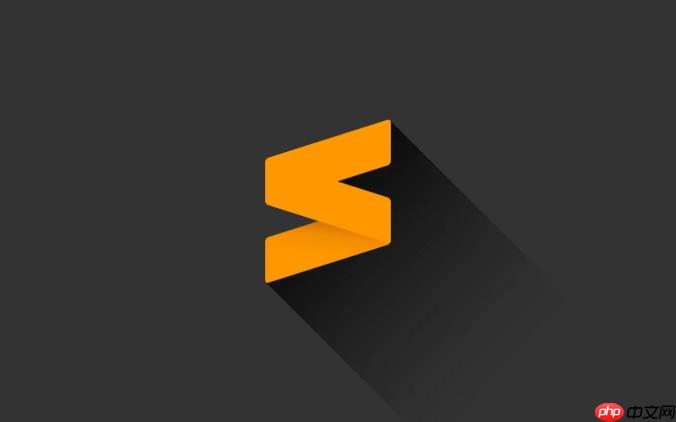
sublime Text本身并没有原生内置的远程开发功能,但通过强大的第三方插件——尤其是SFTP插件——我们可以非常高效地实现与远程服务器的连接,直接编辑和管理服务器上的文件,让本地编辑器拥有远程操作的能力。这其实是很多开发者,包括我自己在内,长期以来的一个主力工作方式。
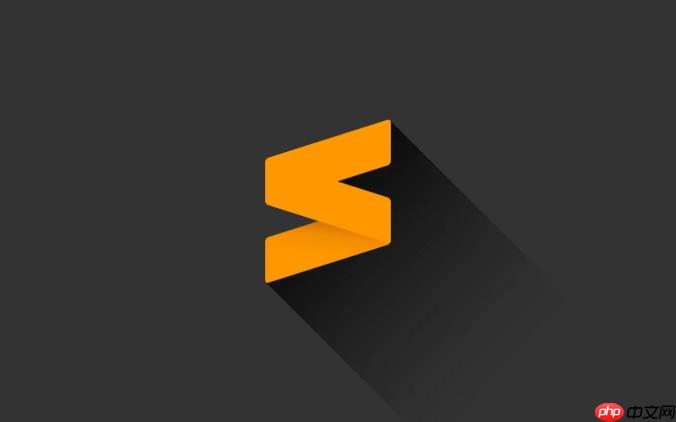
解决方案
要让sublime text具备远程开发的能力,核心在于安装并配置SFTP插件。这个过程并不复杂,但有几个关键点需要注意。
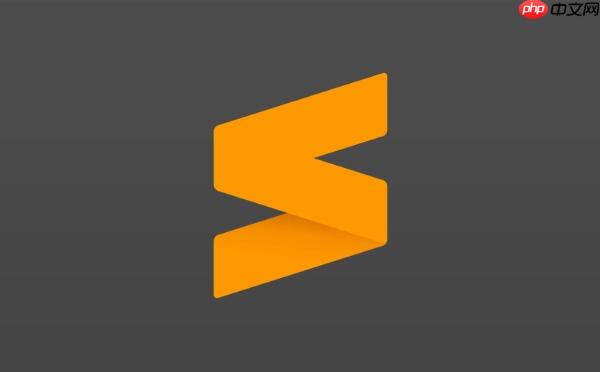
首先,你需要确保Sublime Text中安装了Package Control。如果还没有,去Sublime Text官网或者搜索一下安装教程,这几乎是Sublime Text所有高级功能的基石。有了Package Control,你就可以轻松安装各种插件了。
接着,打开Sublime Text,按下Ctrl+Shift+P (windows/linux) 或 Cmd+Shift+P (Mac),输入 “Install Package”,选择它。然后在新弹出的输入框中输入 “SFTP”,选择并安装。安装完成后,通常会提示你重启Sublime Text,照做就是了。
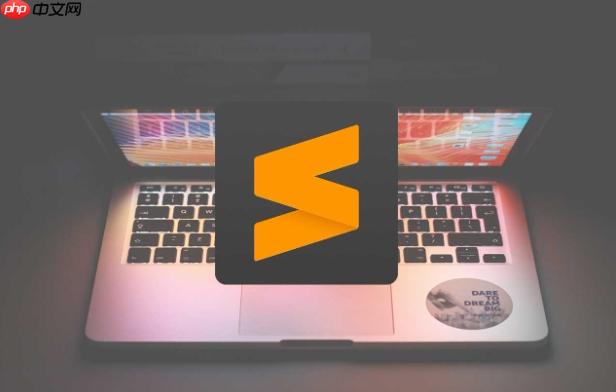
安装SFTP插件后,就可以开始配置你的远程连接了。在Sublime Text中,打开一个文件夹(通常是你的项目根目录),然后右键点击侧边栏中的文件夹,选择 “SFTP/FTP” -> “map to Remote…”。这会为你当前打开的文件夹生成一个名为 sftp-config.json 的配置文件。
这个配置文件是所有魔法发生的地方。你需要在这里填写服务器的连接信息,比如:
{ "type": "sftp", "host": "your_server_ip_or_domain", "user": "your_ssh_username", "password": "your_ssh_password", // 或者使用 "ssh_key_file" "port": 22, "remote_path": "/var/www/html/your_project_root", // 服务器上的项目根目录 "upload_on_save": true, // 每次保存文件时自动上传 "sync_down_on_open": true, // 打开文件时自动从服务器同步最新版本 "connect_timeout": 30, // 连接超时时间 "file_permissions": "664", "dir_permissions": "775", "ignore_regexes": [ ".git/", ".svn/", ".DS_Store", "node_modules/", "vendor/" ] }
这里面有几个关键项:
- host 和 user:服务器的IP地址或域名,以及你的SSH用户名。
- password 或 ssh_key_file:选择一种认证方式。推荐使用SSH密钥,更安全。如果使用密钥,ssh_key_file 填写本地密钥文件的绝对路径。
- remote_path:这是非常重要的,它指定了你的本地项目目录在远程服务器上对应的根目录。插件会基于这个路径进行文件的同步和操作。
- upload_on_save: 我个人非常喜欢这个功能,它让你的修改几乎是实时的同步到服务器,省去了手动上传的步骤。
- sync_down_on_open: 当你打开一个文件时,插件会检查服务器上的版本是否最新,并自动下载更新。这对于团队协作或者多设备开发非常有用。
- ignore_regexes: 可以排除一些不需要同步的文件或目录,比如版本控制目录、依赖包目录等,这能大大提高同步效率。
配置完成后,保存 sftp-config.json。现在,你就可以通过右键点击文件或文件夹,选择 “SFTP/FTP” 菜单中的各种操作了,比如 “Upload File/Folder”、”Download File/Folder”、”Sync Remote -> Local” 等等。
为什么选择Sublime Text进行远程服务器开发?
说实话,现在市面上有很多功能强大的ide,比如VS Code、phpstorm等,它们都有内置的远程开发或SSH功能,看起来更一体化。但为什么我,以及很多同行,依然偏爱用Sublime Text来做远程开发呢?我觉得这主要有几个原因。
首先,速度与轻量是Sublime Text的代名词。它启动飞快,占用资源极少,即使在配置一般的机器上也能流畅运行。对于需要频繁切换项目、快速打开文件、或者网络环境不那么理想的场景,这种极致的响应速度是其他IDE难以比拟的。你不需要等待一个庞大的IDE加载各种组件和索引,Sublime Text几乎是秒开。
其次,它的极简主义设计哲学。Sublime Text专注于代码编辑本身,没有太多花哨的附加功能干扰你的注意力。通过SFTP插件,它巧妙地将远程文件操作融入到本地编辑体验中,让你感觉就像在编辑本地文件一样自然。这种“无感”的远程操作,让开发者能更专注于代码逻辑,而不是工具本身。
再者,高度可定制性。Sublime Text通过各种插件和配置,可以根据个人习惯进行深度定制。SFTP插件就是一个很好的例子,它提供了丰富的配置选项,让你能精细控制同步行为、忽略规则等,以适应不同的项目需求和工作流。这种灵活性,使得Sublime Text能够适应各种复杂的远程开发场景,而不会显得笨重。
最后,它提供了一种直接的控制感。相比于一些IDE可能将SSH连接封装得过于底层,Sublime Text的SFTP插件让你对文件同步和操作有着更直接、更透明的感知。你知道文件何时上传,何时下载,这种清晰的反馈也让人心里更踏实。
Sublime Text远程开发环境的具体配置步骤是怎样的?
前面大致提到了配置SFTP插件的过程,这里我们更具体地聊聊 sftp-config.json 文件的细节和一些常见的配置技巧,毕竟这是远程开发的核心所在。
当你通过 “SFTP/FTP” -> “Map to Remote…” 创建 sftp-config.json 文件后,它会预填充一些基本信息。我们需要根据实际情况来调整。
核心连接信息:
- “host”: “your_server_ip_or_domain”: 你的服务器IP地址或者域名。
- “user”: “your_ssh_username”: 连接服务器的SSH用户名。
- “password”: “your_ssh_password”: 如果你选择密码认证,就填这个。但更推荐使用SSH密钥。
- “ssh_key_file”: “/path/to/your/ssh/key”: 如果使用SSH密钥,填写本地密钥文件的完整路径。例如,在Linux/macos上可能是 ~/.ssh/id_rsa。注意,如果你的密钥有密码(passphrase),SFTP插件会在连接时提示你输入。
- “port”: 22: SSH服务的端口,默认是22,如果你的服务器修改了端口,这里也要跟着改。
路径映射:
- “remote_path”: “/var/www/html/your_project_root”: 这是非常关键的一项。它定义了你本地Sublime Text中打开的这个项目目录,在远程服务器上对应的根目录。例如,如果你本地打开了 ~/Projects/MyWebsite,而服务器上这个网站的根目录是 /var/www/html/MyWebsite,那么 remote_path 就应该设置为 /var/www/html/MyWebsite。插件会根据这个映射关系进行文件的上传下载。
同步行为控制:
- “upload_on_save”: true: 我个人觉得这是SFTP插件最实用的功能之一。当你保存一个文件时,它会自动上传到服务器。对于开发调试来说,这简直是福音,省去了手动上传的步骤。
- “sync_down_on_open”: true: 当你打开一个文件时,插件会检查服务器上的版本,如果服务器上的文件比本地新,它会自动下载最新版本。这对于多设备开发或者团队协作时保持文件同步非常有帮助。
- “sync_down_on_startup”: false: 默认是 false。如果设置为 true,每次Sublime Text启动并加载项目时,都会尝试将远程整个 remote_path 下的内容同步到本地。对于大型项目,这可能会耗费大量时间,所以通常建议保持 false。
- “sync_skip_new_files”: false: 如果设置为 true,当同步时,如果远程有本地没有的新文件,则不会下载。谨慎使用,可能会导致文件不完整。
忽略规则与权限:
- “ignore_regexes”: []: 一个正则表达式数组,匹配到的文件或目录在同步时会被忽略。这对于排除版本控制目录(.git/, .svn/)、依赖包目录(node_modules/, vendor/)、缓存目录等非常有用,能大幅提高同步效率。
- “file_permissions”: “664” 和 “dir_permissions”: “775”: 上传文件和目录时,在服务器上设置的默认权限。根据你的服务器和项目需求调整。
其他:
- “connect_timeout”: 30: 连接服务器的超时时间(秒)。
- “remote_encoding”: “utf-8”: 远程文件的编码。确保与服务器上的文件编码一致,避免乱码。
配置好这些,保存 sftp-config.json,基本上你的远程开发环境就搭建好了。你可以尝试右键点击一个文件,选择 “SFTP/FTP” -> “Upload File” 来测试一下。
Sublime Text远程开发过程中可能遇到的问题及解决方案
即便配置得再仔细,在实际使用Sublime Text进行远程开发时,也难免会遇到一些小插曲。这里我总结了一些常见的问题和我的解决经验。
1. 连接失败或超时(Connection refused/timed out)
- 问题表现:尝试连接服务器时,Sublime Text底部状态栏显示 “Connection refused” 或 “timed out”。
- 可能原因及解决方案:
- IP地址或域名错误:检查 sftp-config.json 中的 host 是否正确。
- 端口错误:检查 port 是否与服务器SSH端口一致。很多服务器为了安全会修改SSH端口,不再是默认的22。
- 防火墙阻挡:服务器端防火墙(如 ufw 或 firewalld)可能没有开放SSH端口。你需要登录服务器(通过其他SSH客户端,如PuTTY或终端SSH命令)去开放相应端口。客户端本地防火墙也可能阻挡,但相对少见。
- SSH服务未运行:服务器上的SSH服务(sshd)可能没有启动或崩溃。同样需要登录服务器检查其状态(例如 sudo systemctl status sshd)。
- 网络问题:检查你的本地网络连接是否正常,能否ping通服务器IP。
2. 权限不足(Permission denied)
- 问题表现:上传、下载或修改文件时,提示 “Permission denied”。
- 可能原因及解决方案:
- SSH用户权限不足:你用于连接服务器的SSH用户(user)可能对 remote_path 目录没有写入权限。
- 临时方案:如果你只是偶尔需要上传到高权限目录,可以考虑使用SFTP插件的 “Upload File As…” 功能,并选择 sudo 选项(需要服务器配置允许该用户sudo且无密码)。
- 长久方案:
- 确保 remote_path 目录及其子目录对你的SSH用户有写入权限。例如,你可以通过SSH登录服务器,使用 ls -l 查看目录权限,然后使用 chown 或 chmod 命令修改权限,例如 sudo chown -R your_ssh_username:your_ssh_username /path/to/your/project 或 sudo chmod -R 775 /path/to/your/project。
- 确保 sftp-config.json 中的 file_permissions 和 dir_permissions 设置合理,不会导致上传后文件权限过低无法访问。
- SSH密钥文件权限问题:如果你使用 ssh_key_file,确保本地密钥文件的权限设置正确(例如Linux/macos上是 chmod 600 ~/.ssh/id_rsa)。
- SSH用户权限不足:你用于连接服务器的SSH用户(user)可能对 remote_path 目录没有写入权限。
3. 文件乱码问题
- 问题表现:从服务器下载或上传文件后,文件内容出现乱码。
- 可能原因及解决方案:
- 编码不一致:服务器上的文件编码与Sublime Text默认或SFTP插件配置的编码不一致。
- 解决方案:在 sftp-config.json 中添加或修改 “remote_encoding”: “utf-8” (或根据服务器实际编码设置,如 “gbk”)。同时,确保Sublime Text本身的默认编码设置也是一致的。
4. 大文件或大量文件同步缓慢
- 问题表现:项目文件较多或包含大文件时,同步操作非常慢。
- 可能原因及解决方案:
- 网络带宽:检查你的网络带宽是否足够。
- 忽略不必要的文件:这是最有效的优化手段。在 sftp-config.json 的 ignore_regexes 中添加正则表达式,排除那些不需要同步的文件或目录,例如 .git/、node_modules/、vendor/、cache/、logs/ 等。这能极大减少需要传输的文件数量。
- 关闭不必要的自动同步:如果项目非常大,可以考虑将 upload_on_save 或 sync_down_on_open 暂时设置为 false,改为手动同步,或者只对特定文件启用自动同步。
- 服务器性能:服务器I/O性能不足也可能导致同步缓慢。
5. upload_on_save 未生效
- 问题表现:保存文件后,文件没有自动上传到服务器。
- 可能原因及解决方案:
- upload_on_save 未设置为 true:检查 sftp-config.json。
- 文件未在映射范围内:确保你编辑的文件位于 sftp-config.json 所映射的本地项目目录下。
- 连接断开:检查Sublime Text底部状态栏,看SFTP连接是否断开。如果断开,需要手动重连。
- 错误信息被忽略:有时可能会有上传失败的错误提示,但你可能没注意到。检查Sublime Text的控制台(Ctrl+“ 或View -> Show console`)是否有SFTP相关的错误日志。
通过这些配置和问题排查,Sublime Text配合SFTP插件,真的能提供一个非常流畅且高效的远程开发体验。它可能不如某些IDE那样功能大而全,但在专注于代码编辑和快速迭代方面,它依然是我的首选。


















